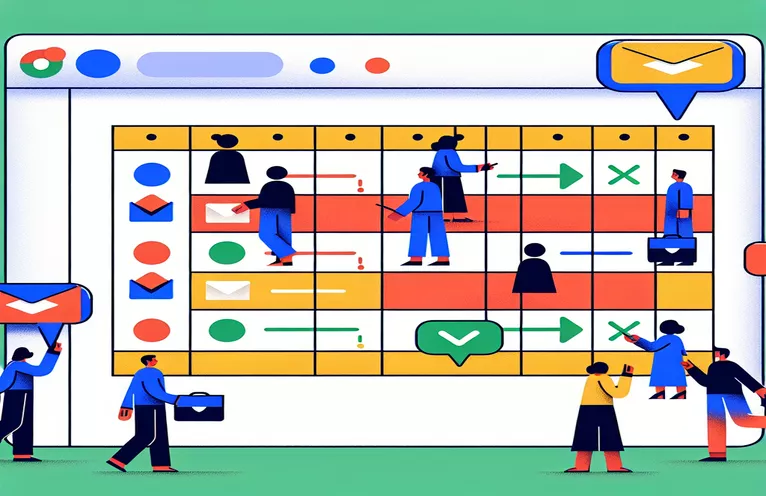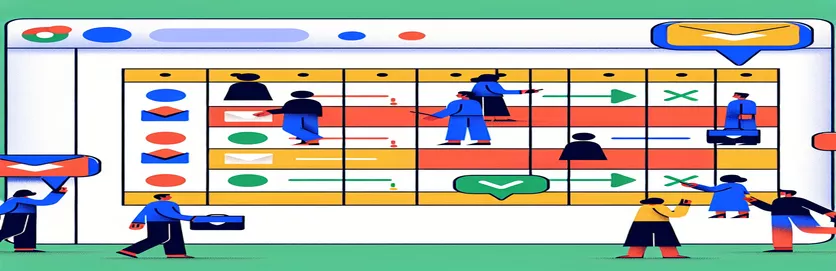Automatizace oznámení o schválení v tabulkových pracovních postupech
V dnešním rychle se rozvíjejícím podnikovém prostředí může efektivita schvalovacích procesů významně ovlivnit provozní pracovní postupy. Mnoho organizací spoléhá na Tabulky Google při správě úkolů, jako jsou žádosti o schválení, kvůli jejich flexibilitě a přístupnosti. Společný problém vyvstává při implementaci automatizovaného systému pro tyto procesy, zejména pokud zahrnuje dvoufázový schvalovací mechanismus. Tento systém vyžaduje odeslání automatického e-mailu oddělení IT, jakmile jsou udělena předběžná i konečná schválení, pod podmínkou, že stav požadavku přejde na „schváleno“.
Automatizace tohoto procesu pomocí skriptu Google Apps však představuje zvláštní výzvu. Vestavěný spouštěč „onEdit“, který je zásadní pro zahájení odesílání e-mailu, se neaktivuje pro změny provedené programově – pouze pro změny provedené prostřednictvím přímé interakce uživatele. Toto omezení představuje významnou překážku v případech, kdy je aktualizace stavu z „čeká na vyřízení“ na „schválena“ prováděna skriptem. Tento úvod pokládá základy pro zkoumání řešení pro bezproblémovou integraci automatických e-mailových oznámení do pracovního postupu schvalování založeného na Tabulkách Google, což zajišťuje včasnou komunikaci a efektivitu procesů.
| Příkaz | Popis |
|---|---|
| SpreadsheetApp.getActiveSpreadsheet().getSheetByName("Approvals") | Přistoupí k aktivní tabulce a načte list s názvem „Schválení“. |
| getDataRange() | Získá všechna data v listu jako rozsah. |
| getValues() | Vrátí hodnoty buněk v rozsahu jako dvourozměrné pole. |
| MailApp.sendEmail(email, subject, body) | Odešle e-mail se zadaným příjemcem, předmětem a tělem. |
| sheet.getRange(i + 1, emailSentColumn + 1).setValue("sent") | Nastaví hodnotu konkrétní buňky na „odesláno“, což znamená, že e-mail byl odeslán. |
| google.script.run | Volá funkci Google Apps Script z webové aplikace. |
| withSuccessHandler(function()) | Určuje funkci, která se má spustit, pokud je volání google.script.run úspěšné. |
| withFailureHandler(function(err)) | Určuje funkci, která se má spustit, pokud selže volání google.script.run a předá chybu jako argument. |
| updateStatusInSheet(approvalId, status) | Vlastní funkce Google Apps Script (nezobrazuje se ve fragmentu kódu), která aktualizuje stav žádosti o schválení v tabulce. |
Dešifrování automatického e-mailového mechanismu
Systém automatického spouštění e-mailů, který jsem navrhl pro Tabulky Google, má primárně za cíl zefektivnit proces schvalování v rámci organizací, zejména v případech, kdy je před pokračováním vyžadován souhlas více schvalovatelů. První část řešení vytvořená ve skriptu Google Apps Script přímo spolupracuje s Tabulkami Google, kde se zaznamenávají stavy schválení. Skript zkontroluje v celém listu "Schválení" řádky, kde schvalovatel 1 i schvalovatel 2 označili své schválení jako "schváleno." To je zásadní, protože skript má fungovat pouze tehdy, když jsou udělena obě schválení, což odráží plně autorizovaný požadavek. Aby toho dosáhl, skript iteruje každý řádek a zkoumá konkrétní sloupce určené pro rozhodnutí každého schvalovatele a celkový stav požadavku. Když řádek splňuje kritéria – oba schvalovatelé byli schváleni a stav je nastaven na „schváleno“ – skript spustí e-mail oddělení IT. Toto e-mailové upozornění je odesíláno pomocí služby MailApp, která je součástí skriptu Google Apps, která usnadňuje odesílání e-mailů přímo ze skriptu. Zajišťuje, že IT oddělení je okamžitě informováno o schváleném požadavku, což umožňuje rychlou akci.
Mechanismus aktualizace stavu schválení prostřednictvím webové aplikace slouží jako frontendový protějšek automatizovaného e-mailového systému. Tato komponenta je zvláště významná, protože spouštěč „onEdit“ v Tabulkách Google reaguje pouze na ruční úpravy, nikoli na programové změny. Aby se toto omezení obešlo, jednoduché webové rozhraní umožňuje uživatelům aktualizovat stav žádosti o schválení. Po interakci, jako je kliknutí na tlačítko pro označení požadavku jako „schváleného“, webová aplikace zavolá funkci Google Apps Script prostřednictvím příkazu `google.script.run`. Tento příkaz je účinný, protože umožňuje skriptu provádět akce v Tabulce Google na základě vstupů přijatých z webového rozhraní, čímž účinně napodobuje ruční úpravy. Skript pak může pokračovat ve kontrole změn a posílat e-maily, jak bylo navrženo, čímž překlenuje mezeru vytvořenou omezeními spouštěče „onEdit“. Toto dvousložkové řešení zajišťuje, že schvalovací proces je efektivní a adaptabilní a vyhovuje potřebě ručních i automatických zásahů do pracovního postupu.
Zjednodušení e-mailových upozornění pro fáze schvalování v tabulkových aplikacích
Skript Google Apps pro backendové zpracování
function checkApprovalsAndSendEmail() {var sheet = SpreadsheetApp.getActiveSpreadsheet().getSheetByName("Approvals");var range = sheet.getDataRange();var values = range.getValues();var emailSentColumn = 5; // Assuming the fifth column tracks email sending statusvar approver1Column = 2; // Column for approver 1's statusvar approver2Column = 3; // Column for approver 2's statusvar statusColumn = 4; // Column for the overall statusfor (var i = 1; i < values.length; i++) {var row = values[i];if (row[statusColumn] == "approved" && row[emailSentColumn] != "sent") {if (row[approver1Column] == "approved" && row[approver2Column] == "approved") {var email = "it@domain.com";var subject = "Approval Request Completed";var body = "The approval request for " + row[0] + " has been fully approved.";MailApp.sendEmail(email, subject, body);sheet.getRange(i + 1, emailSentColumn + 1).setValue("sent");}}}}
Automatická aktualizace stavu schválení prostřednictvím webové aplikace
HTML a JavaScript pro interakci frontendu
<!DOCTYPE html><html><head><title>Approval Status Updater</title></head><body><script>function updateApprovalStatus(approvalId, status) {google.script.run.withSuccessHandler(function() {alert('Status updated successfully.');}).withFailureHandler(function(err) {alert('Failed to update status: ' + err.message);}).updateStatusInSheet(approvalId, status);}</script><input type="button" value="Update Status" onclick="updateApprovalStatus('123', 'approved');" /></body></html>
Zvýšení efektivity pracovního postupu prostřednictvím automatizace tabulkových procesorů
Koncept automatizace e-mailových upozornění v Tabulkách Google jako součást dvoufázového schvalovacího procesu představuje sofistikovanou metodu pro zefektivnění pracovních postupů organizace. Manuální zásahy do schvalovacích sekvencí byly tradičně samozřejmostí a vyžadovaly lidské činnosti, aby se procesy posunuly vpřed. Využitím skriptu Google Apps Script se však obracíme k modelu, kde jsou takové zásahy minimalizovány, což vede ke zvýšení efektivity a snížení chyb. Tento posun nejen urychluje celkový proces schvalování, ale také zajišťuje, že oznámení jsou odesílána ve správný okamžik, konkrétně když obě strany schválení schválily žádost, označenou přechodem stavu na „schváleno“.
Tento přístup podtrhuje význam programově spravovaných aktualizací stavu v tabulce, což je metoda, která obchází omezení spouštěče „onEdit“. Využitím vlastního skriptu, který naslouchá změnám stavu a podle toho odesílá e-mailová upozornění, mohou organizace obejít ruční úzké místo, a tím automatizovat kritickou komponentu jejich provozního pracovního postupu. Tento metodologický střed nejen zpřesňuje schvalovací proces, ale také zavádí úroveň škálovatelnosti a adaptability, která byla dříve nedosažitelná pomocí manuálních procesů, a otevírá dveře dynamičtějšímu a citlivějšímu systému řízení pracovních toků.
Často kladené otázky o automatizaci tabulek
- Otázka: Může proces automatizace fungovat pro jakýkoli dokument Tabulek Google?
- Odpovědět: Ano, automatizaci lze použít na jakýkoli dokument Tabulek Google, pokud je skript správně nakonfigurován pro strukturu konkrétního dokumentu.
- Otázka: Jsou k implementaci těchto skriptů vyžadovány znalosti kódování?
- Odpovědět: Základní znalosti kódování v JavaScriptu jsou užitečné pro přizpůsobení a implementaci skriptů v Google Apps Script.
- Otázka: Dokáže automatický e-mailový spouštěč zpracovat více žádostí o schválení současně?
- Odpovědět: Ano, skript dokáže zpracovat více požadavků procházením řádků dat a kontrolou stavu schválení pro každý požadavek.
- Otázka: Jak bezpečný je automatizovaný proces?
- Odpovědět: Tento proces je stejně bezpečný jako jakákoli operace v Tabulkách Google a Google Apps Script a k ochraně dat využívá standardní bezpečnostní protokoly Google.
- Otázka: Může skript odesílat upozornění na více e-mailových adres?
- Odpovědět: Ano, skript lze upravit tak, aby zasílal upozornění na více e-mailových adres úpravou parametru příjemce ve funkci MailApp.sendEmail.
Shrnutí statistik a kroků vpřed
Průzkum automatických e-mailových spouštěčů v Tabulkách Google pro dvoufázový schvalovací proces odhaluje zásadní poznatky o omezeních a potenciálních řešeních pro zefektivnění takových pracovních postupů. Neschopnost výchozího spouštěče onEdit rozpoznat programatické změny vyžaduje kreativní skriptovací přístupy, aby bylo zajištěno, že oznámení budou odeslána pouze v případě, že budou plně potvrzena schválení. Tento scénář podtrhuje důležitost přizpůsobených řešení Google Apps Script pro překlenutí mezer v nativních funkcích Tabulek Google, což umožní vývoj dynamičtějších a pohotovějších schvalovacích procesů. Využitím skriptu Google Apps Script k vytváření specializovaných spouštěčů a funkcí mohou organizace zvýšit provozní efektivitu a komunikační tok a zajistit, že klíčové zúčastněné strany budou po dokončení schvalovacích fází okamžitě informovány. Diskuse zdůrazňuje nutnost adaptability tváří v tvář omezením platformy a podporuje proaktivní přístup k řešení problémů v rámci automatizovaných systémů.